Removendo o Chrome OS Flex e Reinstalando o Windows
Recentemente, abordamos a instalação do Chrome OS Flex em computadores com Windows, e muitos apreciaram sua leveza. Contudo, alguns usuários enfrentaram problemas como incompatibilidade com redes Wi-Fi, dificuldades com o trackpad, desconexões Bluetooth e falhas de áudio. Além disso, alguns aplicativos do Windows não estão disponíveis no Chrome OS Flex, embora seja possível executar versões leves deles. Caso você não tenha se adaptado ao Chrome OS Flex, este guia detalha como removê-lo e reinstalar o Windows 10 ou 11. Vamos aprender como desinstalar o Chrome OS Flex.
Procedimento para Remover o Chrome OS Flex e Reinstalar o Windows (2022)
1. O primeiro passo é criar um dispositivo USB inicializável com o Windows 10 ou 11. Nossos tutoriais sobre como criar um USB inicializável do Windows 10 ou Windows 11 podem te ajudar nessa etapa. Para isso, será necessário um computador com Windows.
2. Insira o USB inicializável na máquina com Chrome OS Flex e desligue-a. Ligue-a novamente e pressione a tecla de boot imediatamente. A tecla de boot varia dependendo do modelo do seu notebook ou placa-mãe. Uma tabela com as principais teclas de boot pode te ajudar a identificar a correta. Isso abrirá o menu de seleção de dispositivos de inicialização.
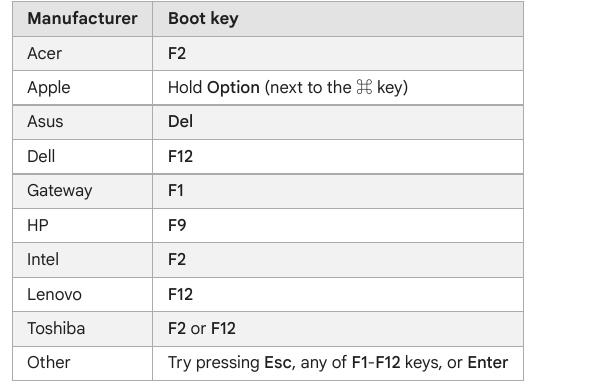
3. Selecione a unidade USB com o Windows 10 ou 11 e pressione Enter.
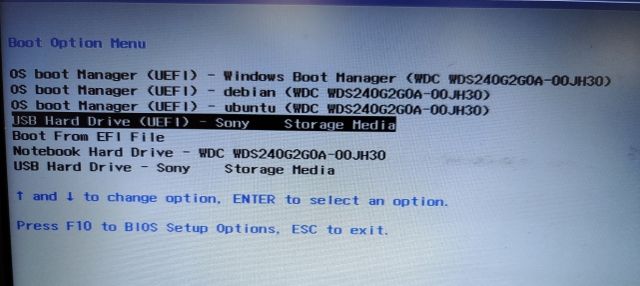
4. A tela de instalação do Windows será exibida. Os passos são os mesmos tanto para Windows 10 quanto para Windows 11. Clique em “Instalar agora”.
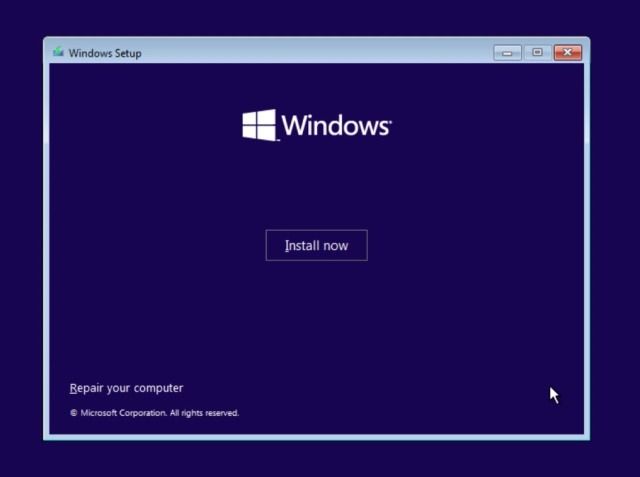
5. Na próxima tela, escolha “Não tenho a chave do produto”.
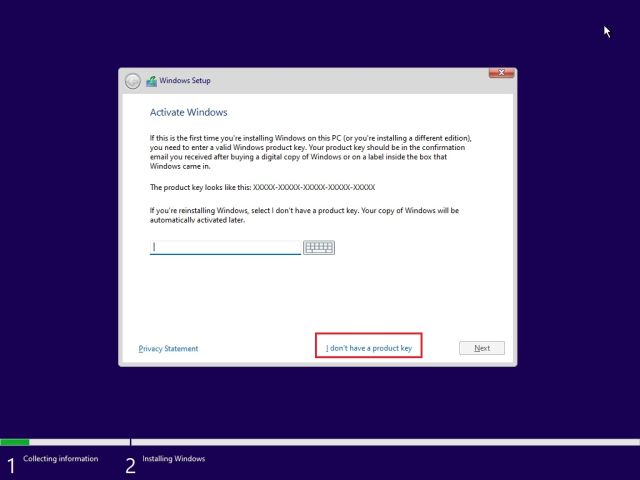
6. Escolha a opção “Personalizado: Instalar apenas o Windows (avançado)”.
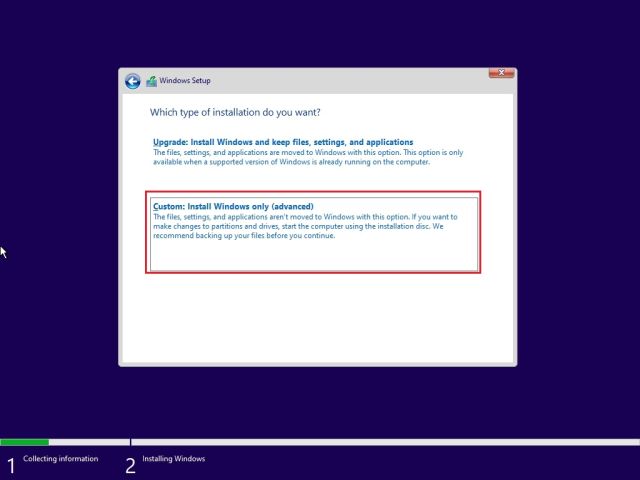
7. Se existirem várias partições, selecione cada uma e clique em “Excluir”. Repita o processo para todas elas, removendo o Chrome OS Flex do seu computador. Quando restar apenas uma partição, selecione-a e clique em “Novo”. Isso criará as partições necessárias para a instalação do Windows.
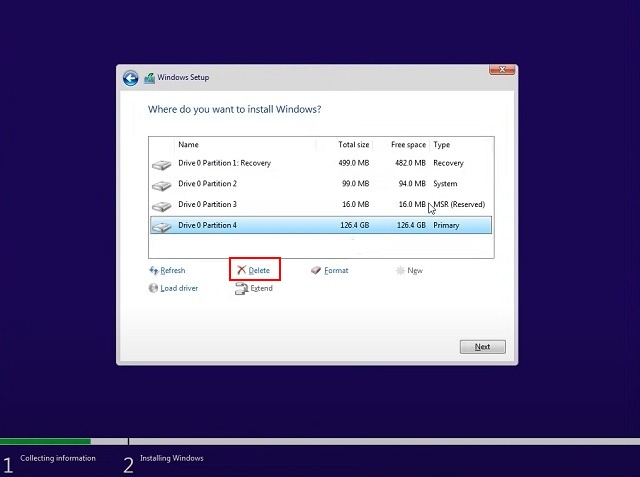
8. Clique em “Avançar” para iniciar a instalação do Windows 10/11.
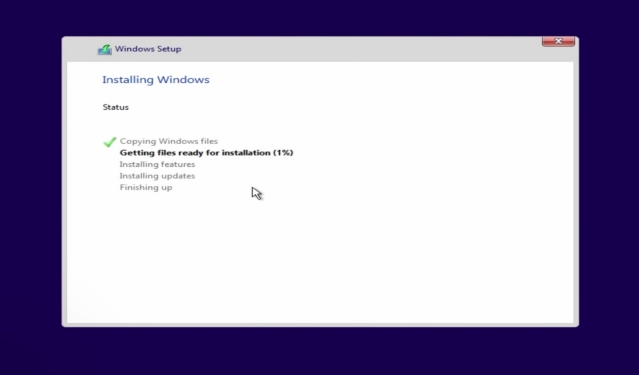
9. Após a instalação, o computador será reiniciado e exibirá a tela de configuração. Faça login com sua conta Microsoft ou siga nosso guia para criar uma conta local no Windows 11.
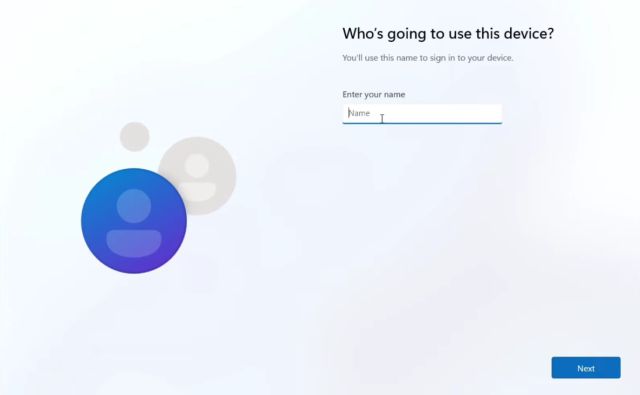
10. Concluída a configuração, você estará de volta ao Windows. No meu caso, removi o Chrome OS Flex e reinstalei o Windows 11. Recomendo a instalação do Windows 11 para uma experiência otimizada, mesmo em computadores mais simples.
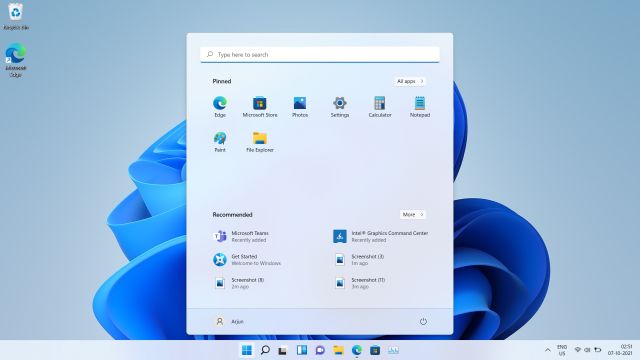
Remoção do Chrome OS Flex do Seu PC
Este é o processo para remover o Chrome OS Flex do seu computador e reinstalar o Windows 10 ou 11. Se o seu PC for mais básico, sugiro o Tiny10, uma versão mais leve do Windows 10. Se você tiver alguma dificuldade na remoção do Chrome OS Flex, por favor, deixe um comentário abaixo. Faremos o possível para te ajudar.